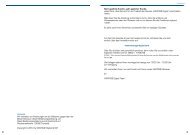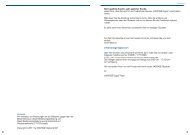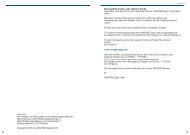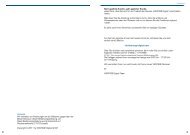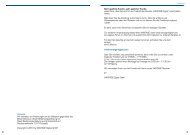HD 7100C Bedienungsanleitung - Vantage Digital GmbH
HD 7100C Bedienungsanleitung - Vantage Digital GmbH
HD 7100C Bedienungsanleitung - Vantage Digital GmbH
- Keine Tags gefunden...
Sie wollen auch ein ePaper? Erhöhen Sie die Reichweite Ihrer Titel.
YUMPU macht aus Druck-PDFs automatisch weboptimierte ePaper, die Google liebt.
Kapitel 5 >> Hauptmenü<br />
Installation >> Blind Scaning<br />
Blind Scanning<br />
Wenn Sie keine Transponder Informationen vom ausgewählten Cable haben, können Sie diese<br />
Funktion nutzen um alle Kanäle des Cable zu suchen.<br />
1 Gehen Sie in das Menü und wählen Sie „Blind Scanning“ in dem Sie die (▲/▼)benutzen.<br />
Zum Auswählen OK drücken.<br />
2 Wählen Sie nun den gewünschten Cable, in dem Sie die (▲/▼) benutzen. Zum Auswählen<br />
des Cable drücken Sie OK. Der Blind Scann startet nun und folgender Bildschirm erscheint.<br />
Achtung! Der Blind Scann kann mehrere Minuten dauern.<br />
3 „Menu“ oder „ Exit“ Taste um ins vorherige Menü zurück zukehren. Installation >><br />
Grundeinstellungen<br />
Installation >> Grundeinstellungen<br />
Grundeinstellungen<br />
Sollten Sie nach dem Speichern von Änderungen Probleme mit dem Receiver haben, können<br />
Sie in diesem Menü die Einstellungen auf den Auslieferungszustand zurücksetzen.<br />
1 Wählen Sie mit den Pfeiltasten (◄/►) die Option Grundeinstellungen aus dem Menü<br />
Installation und drücken Sie dann OK.<br />
2 Sie können nun mit den Pfeiltasten (◄/►) aus folgenden Optionen wählen.<br />
• Werkseinstellungen: setzt den Receiver auf die Werkseinstellungen zurück.<br />
Wenn Sie hier mit OK bestätigen erscheint ein neues Fenster das noch mal abfragt<br />
ob Sie auch wirklich den Receiver zurücksetzen wollen. Wählen Sie Ja oder Nein und<br />
bestätigen Sie mit OK.<br />
• STB Reboot<br />
Sie können mit dieser Option die Box neu starten.<br />
System Setup<br />
In diesem Menü können Sie die Systemkonfiguration vornehmen. Drücken Sie Menü und<br />
wählen Sie mit Hilfe der Pfeiltasten (◄/►) das Menü ( ) System Setup.<br />
System Setup >> Sprachauswahl<br />
Sprachauswahl<br />
Hier können Sie die Sprache für das OSD, den Ton, den<br />
Teletext, die Untertitel und das EPG wählen<br />
1 Wählen Sie mit den Pfeiltasten (◄/►) die Option<br />
Sprachauswahl aus dem Menü System Setup und drücken<br />
Sie OK.<br />
2 Wählen Sie mit den Pfeiltasten eine der Optionen OSD,<br />
Audio1- 2, Teletext, Untertitel und EPG 1-2. Mit den<br />
Pfeiltasten (◄/►) können Sie die Sprache ändern.<br />
German 17